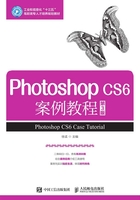
1.2.3 查看打开的图像文件
在绘制图形或处理图像时,经常需要将图像缩放显示,以便观察图像的细节。本节将介绍【缩放】工具和【抓手】工具的应用。
【案例目的】:本节通过案例,让读者了解【缩放】工具和【抓手】工具的使用方法。
【案例内容】:将图像文件打开后,利用【缩放】工具将图像放大显示,然后利用【抓手】工具平移图像,以查看其他区域。
【操作步骤】
1. 执行【文件】/【打开】命令,将素材文件中“图库\第01章”目录下名为“静物.jpg”的文件打开。
2. 选择【缩放】工具 ,在打开的图片中按下鼠标左键并向右下角拖曳,将出现一个虚线形状的矩形框,如图1-27所示。
,在打开的图片中按下鼠标左键并向右下角拖曳,将出现一个虚线形状的矩形框,如图1-27所示。

图1-27 拖曳鼠标指针时的状态
3. 释放鼠标左键,放大后的画面形态如图1-28所示。

图1-28 放大后的画面
4. 选择【抓手】工具 ,将鼠标指针移动到画面中,当鼠标指针显示为
,将鼠标指针移动到画面中,当鼠标指针显示为 形状时,按下鼠标左键并拖曳,可以平移画面观察其他位置的图像,如图1-29所示。
形状时,按下鼠标左键并拖曳,可以平移画面观察其他位置的图像,如图1-29所示。

图1-29 平移图像窗口状态
5. 选择 工具,将鼠标指针移动到画面中,按住Alt键,鼠标指针变为
工具,将鼠标指针移动到画面中,按住Alt键,鼠标指针变为 形状,单击鼠标左键可以将画面缩小显示,以观察画面的整体效果。
形状,单击鼠标左键可以将画面缩小显示,以观察画面的整体效果。
知识链接
【缩放】和【抓手】工具的属性栏基本相同,【缩放】工具的属性栏如图1-30所示。

图1-30 【缩放】工具的属性栏
• 【放大】按钮 :激活此按钮,在图像窗口中单击,可以将图像窗口中的画面放大显示,最高放大级别为1 600%。
:激活此按钮,在图像窗口中单击,可以将图像窗口中的画面放大显示,最高放大级别为1 600%。
• 【缩小】按钮 :激活此按钮,在图像窗口中单击,可以将图像窗口中的画面缩小显示。
:激活此按钮,在图像窗口中单击,可以将图像窗口中的画面缩小显示。
• 【调整窗口大小以满屏显示】:勾选此复选框,当对图像进行缩放时,软件会自动调整图像窗口的大小,使其与当前图像适配。
• 【缩放所有窗口】:当工作区中打开多个图像窗口时,勾选此复选框或按住Shift键,缩放操作可以影响到工作区中的所有图像窗口,即同时放大或缩小所有图像文件。
• 【细微缩放】:勾选此复选框,在图像窗口中按住鼠标左键拖曳,可实时缩放图形:向左拖曳为缩小调整;向右拖曳为放大调整。
•  按钮:单击此按钮,图像恢复为原大小,以实际像素尺寸显示,即以100%比例显示。
按钮:单击此按钮,图像恢复为原大小,以实际像素尺寸显示,即以100%比例显示。
•  按钮:单击此按钮,图像窗口根据绘图窗口中剩余空间的大小,自动调整图像窗口大小及图像的显示比例,使其在不与工具栏和控制面板重叠的情况下,尽可能地放大显示。
按钮:单击此按钮,图像窗口根据绘图窗口中剩余空间的大小,自动调整图像窗口大小及图像的显示比例,使其在不与工具栏和控制面板重叠的情况下,尽可能地放大显示。
•  按钮:单击此按钮,系统根据工作区剩余空间的大小自动分配和调整图像窗口的大小及比例,使其在工作区中尽可能放大显示。
按钮:单击此按钮,系统根据工作区剩余空间的大小自动分配和调整图像窗口的大小及比例,使其在工作区中尽可能放大显示。
•  按钮:单击此按钮,图像将显示打印尺寸。
按钮:单击此按钮,图像将显示打印尺寸。
一、【缩放】工具的快捷键
• 按Ctrl++组合键,可以放大显示图像;按Ctrl+-组合键,可以缩小显示图像;按Ctrl+O组合键,可以将图像窗口内的图像自动适配至屏幕大小显示。
• 双击工具箱中的 工具,可以将图像窗口中的图像以实际像素尺寸显示,即以100%比例显示。
工具,可以将图像窗口中的图像以实际像素尺寸显示,即以100%比例显示。
• 按住Alt键,可以将当前的“放大显示”工具切换为“缩小显示”工具。
• 按住Ctrl键,可以将当前的【缩放】工具切换为【移动】工具,此时鼠标指针显示为 状态,松开Ctrl键后,即恢复到【缩放】工具。
状态,松开Ctrl键后,即恢复到【缩放】工具。
二、【抓手】工具的快捷键
• 双击 工具,可以将图像适配至屏幕大小显示。
工具,可以将图像适配至屏幕大小显示。
• 按住Ctrl键在图像窗口中单击,可以对图像放大显示;按住Alt键在图像窗口中单击,可以对图像缩小显示。
• 无论当前哪个工具按钮处于被选择状态,按键盘上的空格键,都可以将当前工具切换为【抓手】工具。